こんにちは!最近ブログを始めたばかりの私ですが、今回は 「独自ドメインの追加」と「無料SSL化」 を行った時のことをシェアします。
正直なところ、初めての用語や設定に戸惑うことも多かったのですが、なんとかブログ開設の第一歩をクリアできました!
これからブログを始めようとしている方、同じように設定で悩んでいる方の参考になれば嬉しいです。
🔰 なぜ2つ目のドメインを取得したのか?最初にConoHa WINGで用意されている初期ドメインでは、なんと「SSL(https化)」が有効にできない仕様になっていました。安全なブログ運営にはSSLが必須なので、独自ドメインを新たに取得することにしました。
🛠️ ConoHa WINGでのドメイン追加&SSL化の手順ここからは、私が実際に行った手順を簡単にまとめていきます。
✅ Step1:ConoHa WINGにログインまずは ConoHa WING にログインします。
✅ Step2:「WING」→「サーバー管理」→「ドメイン」をクリック管理画面の左側メニューから「WING」→「サーバー管理」→「ドメイン」 を選びます。
✅ Step3:「+ドメイン」→「新規ドメイン追加」画面右上にある「+ドメイン」ボタンをクリック。「新規ドメイン追加」を選択して、希望のドメイン名を入力します。
✅ Step4:SSLの選択(後で設定するのがおすすめ)無料SSLを使うには「利用する」を選ぶのですが、この時は 一旦「利用しない」 を選んでおきました。⚠️ 理由:最初から「利用する」にすると、うまく設定されないことがあるため。後からSSLを有効化する方法でも問題なく設定できました!
✅ Step5:「保存」ボタンをクリックして完了!これで 独自ドメインの追加が完了です。しばらく待つと、SSLも反映されて「https://」でアクセスできるようになりました!
😌 SSLが有効化された時はホッとした…ブログを開設するにはSSL化がほぼ必須なので、無事に設定できて 本当に安心しました。何もわからない状態から始めたので、ここまでの設定でも結構大変…。でも「自分のブログ」が少しずつ形になっていくのが楽しく感じています!
🤯 プラグインって何…?次の壁に挑戦中振り返ると、「プラグイン」なんて言葉も初めてで「???」となりながらも、次の設定に進んでいます(笑)慣れない言葉や設定ばかりですが、一歩ずつ進んでいくことで少しずつ理解できるようになってきました。
✨ 最後に:これからブログを始める方へ独自ドメインとSSLは、ブログ運営の基礎中の基礎です!初心者でも大丈夫。ゆっくり丁寧に設定していけば必ずできます。迷ったときは「一旦スキップ → 後で設定」が意外と有効です◎

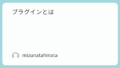
コメント